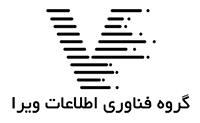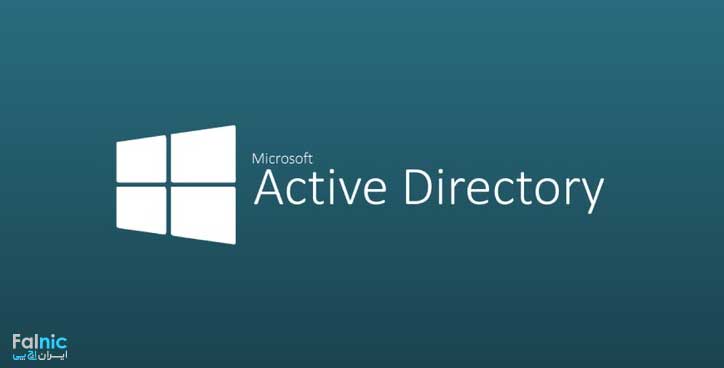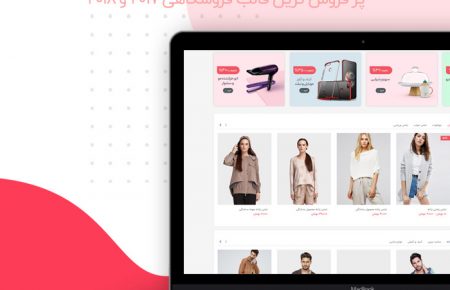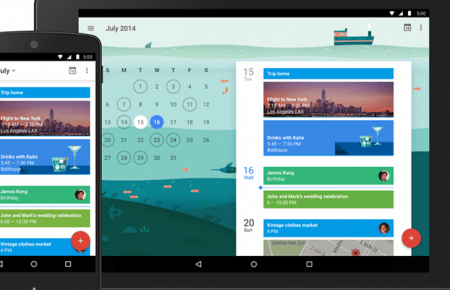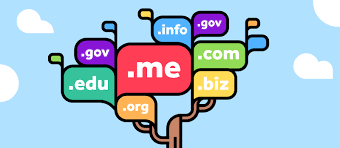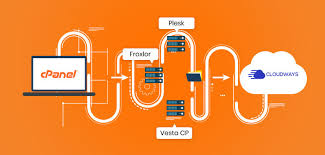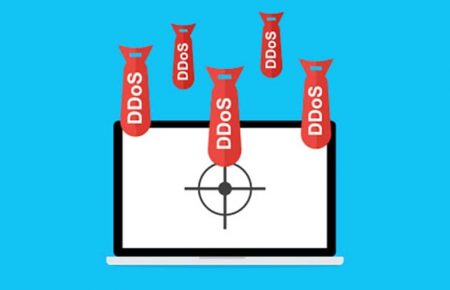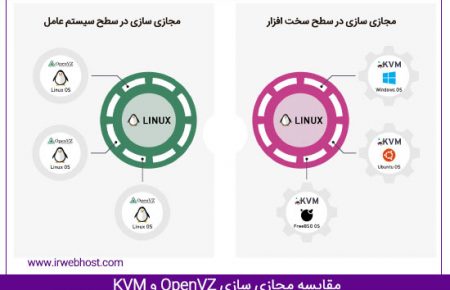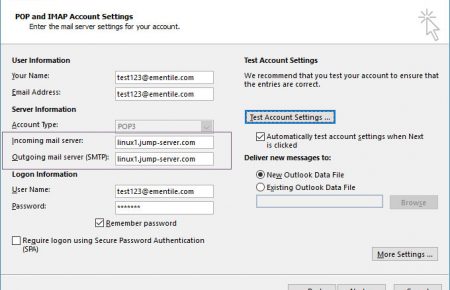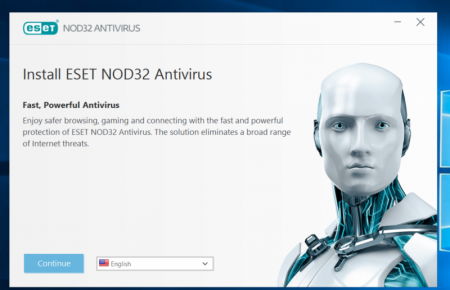Active Directory از فناوریهای شرکت مایکروسافت، برای کنترل و مدیریت منابع شبکه است که توسط Domain Controller مدیریت میشود. بدون Active Directory مدیریت تک به تک userها به صورت منفرد است، در صورتی که با Active Directory مدیریت منابع شبکه به صورت مجتمع صورت میگیرد.
مراحل نصب Active Directory
۱- برای نصب Active Directory ابتدا اسم کامپیوتر را انتخاب کنید
۲- سپس IP سرور را تنظیم کنید.
۳- در مرحله بعد به نصب Active Directory خواهیم رسید. در win srv 2008 r2 در run دستور dcpromo را میزنیم و به نصب Active Directory میپردازیم اما از win srv 2008 r2 به بعد در server manager باید add roles را انتخاب کنیم.
۴- بعد از زدن Add Roles در صفحه بعد یک سری توضیحات در نصب میدهد.
۵-در قسمت بعد مدل نصب را سرور را بر روی role-based or feature-based installation انتخاب میکنیم.
۶- در مرحله بعد، محل سرور را انتخاب میکنیم.
۷- در قسمت بعد role های dns و Active Directory انتخاب میکنیم.
۸- حال در این قسمت، features های مورد نیاز را Add میکنیم.
۹- در قسمتهای بعد یک سری توضیحات است که در صورت نیاز میتوانید آنها را خوانده و بعد به بخش confirmation بروید.
۱۰- سپس بر روی Install کلیک کرده و بعد از نصب گزینه Promote this server to a domain controller انتخاب میکنیم.
۱۱- در قسمت بعد نوع domain را انتخاب و سپس نام domain را انتخاب میکنیم.
۱۲- در قسمت بعد یک پسورد Complex برای Active Directory وارد میکنیم و اگر سیستمی داریم که با سرورهای قدیمیتر کار میکنند، میتوانیم در این بخش تعیین کنیم که سرورهای قدیمی را هم پوشش بدهد.
۱۳- سپس و در مرحله بعد، به DNS میرسیم.
۱۴- بعد به انتخاب اسم NetBios سیستم میرسیم که در این مرحله یک اسم برای آن انتخاب میکنیم.
۱۵- در مرحله بعد، محل ذخیره کردن اطلاعات مثل Log سیستم را مشخص میکنیم.
۱۶- سپس بعد از گذراندن این مرحله، خلاصهای از تنظیمات را به ما نشان میدهد.
و در مرحله آخر بر روی Install کلیک میکنیم . بعد از اتمام نصب، سیستم Restart میشود و Active Directory با موفقیت نصب خواهد شد.